
- •Курсовая работа
- •2015 Оглавление.
- •Введение.
- •1. Журнал событий Windows 2008.
- •1.1. Подписки на события.
- •1.2. Журналы.
- •1.3. Фильтры.
- •1.4. Реагируем на события.
- •1.5. Построение отчетов.
- •2. Просмотр пакетов и взаимосвязей сетевого трафика с помощью сетевого анализатора Microsoft.
- •2.1. Установка Network Monitor.
- •2.2. Запуск Network Monitor.
- •2.3. Гистограммы использования сети.
- •2.4. Сетевые соединения.
- •2.5. Сетевые статистики.
- •2.6. Подробная информация о пакете.
- •2.7. Отображение перехваченных пакетов.
- •2.8. Настройка фильтров просмотра.
- •2.9. Основы сессии tcp/ip.
- •2.10. Чтение пакетов.
- •2.11. Наблюдение за флагами.
- •2.12. Номера портов.
- •2.13. Повторные передачи пакетов.
- •2.14. Network Monitor как средство противодействия auth Attack.
- •Заключение.
- •Литература.
1.3. Фильтры.
Настраиваемые представления – это специальные фильтры, созданные либо автоматически системой Windows 2008, во время добавления в систему новых ролей сервера или приложений, таких как Directory Certificate Services (Службы сертификатов каталогов), сервер DHCP, либо администраторами вручную. Для администраторов одной из важнейших функций при работе с журналами событий является возможность создавать фильтры, позволяющие просматривать только интересующие события, чтобы можно было быстро диагностировать и устранять проблемы в системе. В качестве примера, рассмотрим папку Custom Views в навигационной панели утилиты просмотра событий. Если в этой папке щелкнем правой кнопкой мыши по Administrative Events и затем выберем Properties, то после нажатия Edit Filter, можем увидеть как информация из журнала событий преобразуется в набор отфильтрованных событий. Настраиваемые представления оснастки Administrative Events фиксируют все критические события, а события ошибок и предупреждений фиксируются для всех журналов событий (в отличие от предыдущих версий Windows). Таким образом, с помощью данного фильтра администратор может обращаться к единственному источнику для быстрой проверки потенциальных проблем, присутствующих в системе. Это средство может пригодиться при обработке событий, приходящих с серверов источников событий.
Созданные
настраиваемые представления можно
экпортировать в XML-файл для последующего
распространения на другие машины.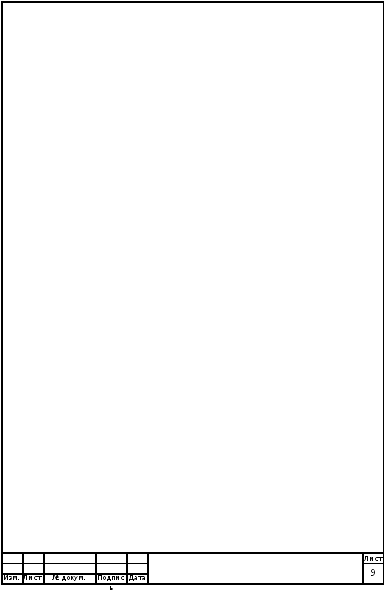
1.4. Реагируем на события.
Еще одной интересной функцией, о которой хотелось бы упомянуть, является возможность ответной реакции на события. Например, если у нас пользователь указал неверные учетные данные для аккаунта, имеющего административные привилегии, то на появление данного события в журнале необходимо отреагировать, послав уведомление администратору безопасности. Данная функция является долгожданным решением проблем с автоматизацией работы серверов, так как раньше требовалось устанавливать дополнительное программное обеспечение или писать сценарии для того чтобы заставить сервер автоматически реагировать на определенные события.
В качестве примера настроим отправку сообщения администратору в случае неудачного входа пользователя в систему (Обратите внимание на то, что теперь это событие имеет другой ID 4625, отличный от использовавшегося в Windows 2003 ID 529).
Для этого необходимо зайти в журнал событий Event Viewer, открыть раздел Windows Logs, затем Security, выбрать нужное событие, нажать правую кнопку мыши, и указать Attach Task To This Event… (прикрепить задачу к этому событию).

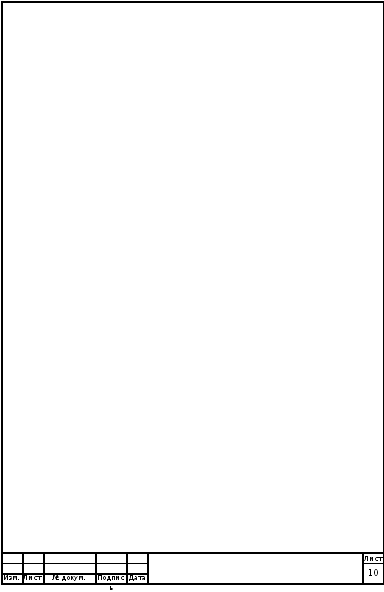
Рисунок 2. «Настройка ответной реакции на событие»
В открывшемся окне необходимо выбрать название события и его описание. На следующем шаге указывается используемый журнал, источник и номер события. Содержимое этого журнала нельзя изменить. Потом выбирается тип ответного действия. Это может быть выполнение какого-либо приложения, отправка электронного письма или вывод сообщения на экран. Выберем отправку письма. На следующем шаге нужно указать, от кого и на чей адрес отправлять письмо, тему письма, его текст. Можно также прикрепить какой-либо файл к данному сообщению. Указываем IP-адрес SMTP сервера. На следующем шаге поставим галочку в соответствующем поле, для того, чтобы после создания задачи, открылось окно с ее свойствами.
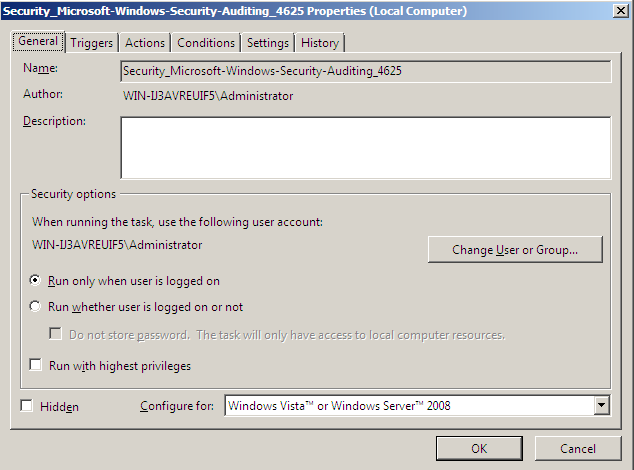
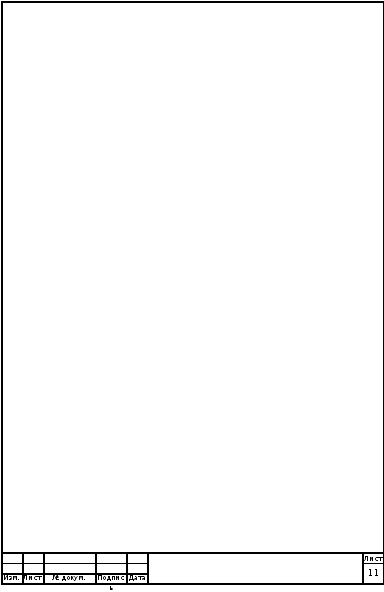
Рисунок 3 «Свойства задач»
Окно свойств задачи аналогично интерфейсу Scheduled Tasks, для заданий, выполняющихся по расписанию. Здесь можно указать учетную запись, под которой выполняется задача, при необходимости ее можно выполнять только когда пользователь работает на машине.
В закладке Triggers, мы можем добавлять или изменять условия выполнения задачи. В Actions мы можем добавлять различные действия. В закладке Conditions прописаны условия, при которых выполняется задача. В Settings можно прописать, какие действия должны быть выполнены при различных условиях. Например, что нужно делать в случае, если такая задача уже выполняется. Наконец, в закладке History мы можем наблюдать все события, которые вызвали выполнение задачи.
